
Εάν είστε υποβαθμισμένοι από την εμβέλεια του ασύρματου σήματος, ακολουθήστε καθώς σας δείχνουμε πώς να επεκτείνετε το ασύρματο δίκτυό σας χρησιμοποιώντας δρομολογητές που τροφοδοτούνται με υλικολογισμικό Tomato.
Πέρυσι σας δείξαμε πώς να το κάνετε επεκτείνετε το δίκτυό σας χρησιμοποιώντας δρομολογητές που υποστηρίζονται από DD-WRT . Έκτοτε, αρκετοί αναγνώστες έχουν γράψει, ρωτώντας πώς θα μπορούσαν να κάνουν το ίδιο πράγμα με τους δρομολογητές Tomato. Πολλοί από αυτούς δήλωσαν ότι θα έκαναν μετάβαση στο DD-WRT εάν έπρεπε, αλλά θα προτιμούσαν να συνεχίσουν να χρησιμοποιούν τομάτα αν είναι δυνατόν. Παρόλο που η Τομάτα δεν έχει απόλυτα ανάλογη αντιστοιχία με τη λειτουργία επαναληπτικού DD-WRT (περισσότερα σε αυτό αργότερα) μπορείτε εύκολα να συνδέσετε δύο δρομολογητές Tomato μαζί με λίγα μόνο λεπτά διαμόρφωσης.
Τι θα χρειαστείτε
Για αυτό το σεμινάριο οι απαιτήσεις είναι αρκετά ελάχιστες. Θα χρειαστείτε τα ακόλουθα πράγματα:
- Δύο δρομολογητές Wi-Fi με Το υλικολογισμικό της τομάτας εγκατεστημένο.
- Καλώδιο Ethernet (προαιρετικό).
Αυτό είναι! Τεχνικά δεν χρειάζεστε καν το καλώδιο Ethernet, αλλά πάντα προτιμούμε να κάνουμε κάποιον βαρύ δρομολογητή μέσω μιας ενσύρματης γραμμής (σας εξοικονομεί την ανάγκη να συνδέσετε τον εαυτό σας ούτως ή άλλως σε περίπτωση που κάτι πάει στραβά με την ασύρματη διαμόρφωση και σας χάσετε Σύνδεση Fi με το δρομολογητή).
Δεν θα καλύψουμε την εγκατάσταση της Τομάτας σε αυτόν τον οδηγό (για αυτό μπορείτε δείτε τον προηγούμενο οδηγό εγκατάστασης για να φτάσετε στην ταχύτητα).
Μια τελευταία σημείωση πριν προχωρήσουμε. Ο προηγούμενος οδηγός DD-WRT που μοιραστήκαμε μαζί σας εστιάζει στη χρήση του δεύτερου δρομολογητή DD-WRT ως επαναλήπτη Wi-Fi. Προς το παρόν, το Tomato (και είναι το παράγωγο TomatoUSB) δεν περιλαμβάνει τα συγκεκριμένα στοιχεία λογισμικού που είναι απαραίτητα για μια πραγματική λειτουργία επανάληψης Wi-Fi. Το εργαλείο επέκτασης δικτύου που περιλαμβάνεται στο Tomato είναι γνωστό ως Wireless Distribution System (WDS). Εάν ενδιαφέρεστε για τις τεχνικές πτυχές του WDS μπορείτε δείτε αυτήν την καταχώριση Wikipedia εδώ . Για τους σκοπούς μας υπάρχουν μόνο μερικές βασικές λεπτομέρειες που πρέπει να επισημάνουμε.
Η πιο σημαντική διαφορά μεταξύ της ρύθμισης ενός καθαρού επαναλήπτη (σύμφωνα με τον οδηγό DD-WRT) και της ρύθμισης ενός κόμβου WDS, είναι ότι το WDS υποφέρει από επιτυχία μετά την πρώτη μετάδοση. Αυτό σημαίνει πρακτικά ότι αν μεταφέρετε ένα αρχείο μεταξύ ενός φορητού υπολογιστή στην κρεβατοκάμαρά σας που ήταν συνδεδεμένος με τον κόμβο WDS στον επάνω όροφο (ο οποίος στη συνέχεια συνδέεται με τον πραγματικό δρομολογητή σας στο γραφείο σας) Στη συνέχεια, σε μια μονάδα δίσκου δικτύου που είναι συνδεδεμένη σε αυτόν τον δρομολογητή γραφείου, θα υποστείτε μια θεωρητική επιτυχία απόδοσης 1/2 της ταχύτητας μετάδοσης Wi-Fi.
Αυτό ακούγεται σαν ένας φοβερός συμβιβασμός, αλλά στην πραγματικότητα πιθανότατα δεν θα το παρατηρήσετε. Εκτός αν προσπαθείτε να μεταφέρετε τεράστια αρχεία μέσω του δικτύου σας μέσω Wi-Fi (το οποίο δεν είναι πολύ πρακτικό στην αρχή), το πιθανό μισό της ταχύτητας μετάδοσης δεν έχει πρακτικό αντίκτυπο για την απλή περιήγηση στον ιστό και τις μικρές μεταφορές αρχείων - και είναι πολύ αντισταθμίζεται από την τεράστια ώθηση σήματος που λαμβάνετε από την τοποθέτηση του δευτερεύοντος κόμβου.
Παρόλο που επικεντρωνόμαστε στην επέκταση ενός δικτύου Wi-Fi με αυτόν τον οδηγό, αξίζει να σημειωθεί ότι μπορείτε να χρησιμοποιήσετε τον δευτερεύοντα δρομολογητή (αφού διαμορφωθεί σε λειτουργία WDS) για να συνδέσετε ενσύρματες συσκευές μέσω Ethernet. Έτσι θα μπορούσατε, για παράδειγμα, να τοποθετήσετε τον δευτερεύοντα δρομολογητή Wi-Fi κοντά σε έναν εκτυπωτή με δυνατότητα δικτύου ή έναν παλαιότερο υπολογιστή χωρίς σύνδεση Wi-Fi και να χρησιμοποιήσετε τον δευτερεύοντα δρομολογητή ως ένα είδος γέφυρας Wi-Fi Ethernet.
Ωστόσο, αν θεωρήσετε ότι η επιτυχία της απόδοσης Wi-Fi είναι απαράδεκτη, μπορείτε πάντα να αναβοσβήνετε τον δευτερεύοντα κόμβο σας με DD-WRT και να τον διαμορφώσετε ως καθαρό επαναλήπτη.
Ξεκινώντας Διαμόρφωση του πρωτεύοντος δρομολογητή και του κόμβου σας
Για να περιορίσουμε τη σύγχυση, στο εξής θα αναφερθούμε στο δρομολογητή στον οποίο συνδέεται η σύνδεσή σας στο Διαδίκτυο ως ο πρωτεύων δρομολογητής σας και ο δρομολογητής που διαμορφώνετε ως επέκταση δικτύου ως κόμβος σας. Είναι πολύ εύκολο να εφαρμόσετε τυχαία ρυθμίσεις σε λάθος διεπαφή διαχείρισης, οπότε, παρά τη σχετική απλότητα των παρακάτω οδηγιών, είναι εξαιρετικά σημαντικό να βεβαιωθείτε ότι εφαρμόζετε τις ρυθμίσεις στη σωστή πλευρά της εξίσωσης. Ελέγχετε πάντα αν υποτίθεται ότι συνεργάζεστε με τον Πρωτεύοντα δρομολογητή ή τον κόμβο.
Οι ακόλουθες οδηγίες ξεκινούν από την υπόθεση ότι έχετε δύο δρομολογητές, και οι δύο με εγκατεστημένο το Tomato και και οι δύο συνδεδεμένοι.

Πρώτα, μεταβείτε στη διεπαφή διαχείρισης του Κόμβος . Σε αυτό το σημείο είναι εξαιρετικά χρήσιμο να χρησιμοποιήσετε το καλώδιο Ethernet, ακόμα κι αν οι προεπιλεγμένες ρυθμίσεις στο Node confliction με τις προεπιλεγμένες ρυθμίσεις στον Κύριο δρομολογητή, η απευθείας ενσύρματη σύνδεσή σας θα το παρακάμψει.
Στον πίνακα διαχείρισης του κόμβου, μεταβείτε στο Διαχείριση -> Πρόσβαση διαχειριστή -> Σχέδιο χρωμάτων . Επιλέξτε έναν εναλλακτικό συνδυασμό χρωμάτων για τον κόμβο. Ο προεπιλεγμένος συνδυασμός χρωμάτων για την ντομάτα είναι, απλά, "ντομάτα". Αλλάξαμε το χρώμα στον κόμβο σε "Μπλε". Φαίνεται ασήμαντο, αλλά θα περάσετε τα επόμενα 20 λεπτά συνδέοντας εντολές στις δύο διεπαφές και κάτι τόσο απλό όσο ένα διαφορετικό συνδυασμό χρωμάτων θα μειώσει τις πιθανότητες να συνδέσετε λάθος παραμέτρους. Επίσης, για μελλοντική προσαρμογή, θα διευκρινιστεί αμέσως σε ποιες συσκευές έχετε συνδεθεί. Τώρα θα ήταν επίσης μια καλή στιγμή για να μετακινηθείτε προς τα κάτω στο ίδιο υπομενού Πρόσβαση διαχειριστή και να αλλάξετε τον κωδικό πρόσβασης πρόσβασης στο δρομολογητή εάν δεν το έχετε κάνει ήδη. Βεβαιωθείτε ότι έχετε κάνει κλικ στο Save στο κάτω μέρος για να αποθηκεύσετε τις αλλαγές σας.
Αφού ορίσετε το χρώμα και αλλάξετε τον προεπιλεγμένο κωδικό πρόσβασης σε κάτι πιο ασφαλές, ήρθε η ώρα να ξεκινήσετε τη διαμόρφωση του κόμβου για να λειτουργεί ως σημείο πρόσβασης WDS. Μεταβείτε στο Βασικό -> Δίκτυο στον κόμβο. Έχουμε αρκετές ρυθμίσεις για εναλλαγή σε αυτήν την ενότητα, ίσως θελήσετε να εκτυπώσετε μια βασική λίστα ελέγχου, ώστε να μπορείτε να τις ελέγξετε καθώς πηγαίνουμε (εμπιστευτείτε μας, είναι πραγματικά απογοητευτικό να σπαταλάτε χρόνο να πυροβολείτε ένα πρόβλημα δικτύου μόνο για να μάθετε ότι) ξεχάσατε να αλλάξετε ένα 1 σε 2 ή κάτι εξίσου μικρό).

Στο υπομενού "Δίκτυο" του κόμβου, θέλετε να επεξεργαστείτε τις ακόλουθες ρυθμίσεις, αλλάζοντας τις καθώς πηγαίνετε. Πρώτα, εναλλαγή του WAN / Internet σε Απενεργοποίηση . Δεύτερον, αλλάξτε τις τιμές στην ενότητα LAN στα ακόλουθα:
- Διεύθυνση IP δρομολογητή: 192.168.1.2 (υποτίθεται ότι το πρωτεύον IP δρομολογητή σας είναι 192.168.1.1)
- Μάσκα υποδικτύου: 255.255.255.0
- Προεπιλεγμένη πύλη: 192.168.1.1 (η IP του κύριου δρομολογητή σας)
- Στατικό DNS: 191.168.1.1. (Μπορείτε να χρησιμοποιήσετε είτε τον πρωτεύοντα IP δρομολογητή είτε τις IP διακομιστές DNS του ISP σας)
- Διακομιστής DHCP: Μη επιλεγμένο.

Στην ενότητα "Ασύρματο" του υπομενού "Δίκτυο" του κόμβου, διαμορφώστε τις ακόλουθες ρυθμίσεις:
- Ενεργοποίηση ασύρματου δικτύου: Επιλεγμένο.
- Ασύρματη λειτουργία: Σημείο πρόσβασης + WDS
- Λειτουργία ασύρματου δικτύου: Μόνο G
- SSID: Το SSID του πρωτεύοντος δρομολογητή σας, δηλαδή linksys ή ασύρματο
- Μετάδοση: Ελεγμένο.
- Κανάλι: Το κανάλι του Πρωτεύοντος δρομολογητή σας, δηλ. 6 - 2.437.
- Ασφάλεια: WPA Personal (αυτή είναι η ισχυρότερη μέθοδος που μπορείτε να χρησιμοποιήσετε με το WDS)
- Κρυπτογράφηση: AES
- Κοινόχρηστο κλειδί: Εισαγάγετε το κλειδί Wi-Fi που χρησιμοποιείται από τις ρυθμίσεις ασφαλείας στον Κύριο δρομολογητή σας.
- Ανανέωση κλειδιού ομάδας: 3600
- WDS: Σύνδεση με…
- Διεύθυνση MAC: Στην πρώτη υποδοχή, εισαγάγετε τη διεύθυνση MAC Wi-Fi του Πρωτεύοντος δρομολογητή σας.
Φροντίστε να κάνετε κλικ στο Αποθήκευση στο κάτω μέρος για να κλειδώσετε όλες τις αλλαγές που μόλις κάνατε.
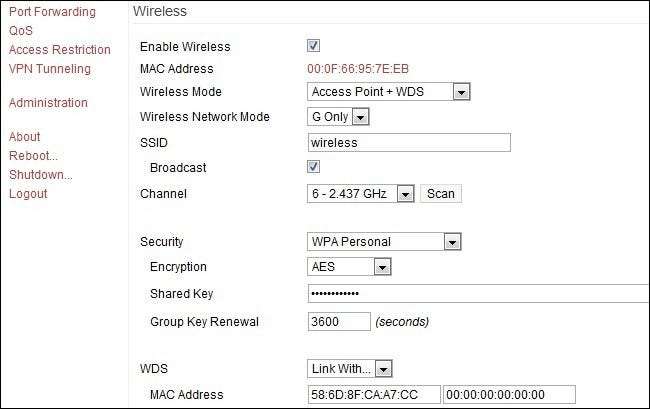
Τώρα ήρθε η ώρα να μπείτε στο διοικητικό πλαίσιο του Κύριος δρομολογητής και ολοκληρώστε τη σύνδεση. Συνδεθείτε και πλοηγηθείτε στο Βασικό -> Δίκτυο (όπως και στον κόμβο). Προκειμένου να μειωθεί η σύγχυση (και οι πιθανότητες να βλάψετε την ήδη λειτουργική διαμόρφωση του Πρωτεύοντος δρομολογητή σας) θα συμπεριλάβουμε μόνο τις συγκεκριμένες αλλαγές WDS που πρέπει να κάνετε. Κάντε κύλιση προς τα κάτω στο Δίκτυο στην ενότητα Ασύρματο. Εναλλαγή των ακόλουθων ρυθμίσεων:
- Ασύρματη λειτουργία: Σημείο πρόσβασης + WDS
- Λειτουργία ασύρματου δικτύου: Μόνο G
- WDS: Σύνδεση με…
- Διεύθυνση MAC: Στην πρώτη υποδοχή, εισαγάγετε τη διεύθυνση MAC WI-FI του κόμβου σας.
Σημείωση: Εάν δεν χρησιμοποιούσατε WPA Personal / AES και εισαγάγατε νέες τιμές για την ασφάλεια / κρυπτογράφηση στον κόμβο κατά το προηγούμενο βήμα, πρέπει να βεβαιωθείτε ότι αυτές οι ρυθμίσεις αντικατοπτρίζονται στον Πρωτεύοντα δρομολογητή. Κάντε κλικ στην Αποθήκευση.
Σε αυτό το σημείο, έχοντας αποθηκεύσει το αλλαγμένο τόσο στον Κύριο δρομολογητή όσο και στον κόμβο, θα πρέπει να είστε επαγγελματίες. Συνδέστε τον κόμβο στην άκρη του τρέχοντος ασύρματου σήματος (ας πούμε, στον επάνω όροφο ή απέναντι από το σπίτι σας) και απολαύστε ένα πολύ ισχυρότερο σήμα Wi-Fi.







